Как да използвате Google Chromecast на Android и iOS
Какво да знаете
- Включете Chromecast в HDMI порта на телевизора и свържете неговия USB захранващ кабел към порт на телевизора или електрически контакт.
- Изтеглете приложението Google Home за iOS или Android (включи телевизора). В приложението изберете Устройства, след което следвайте подканите за настройка на Chromecast.
- Отидете на приложение с активиран Chromecast, като Netflix, изберете съдържанието и докоснете В ролята бутон.
Тази статия обяснява как да изпращате съдържание от вашето устройство с Android или iOS към телевизора с помощта на a Google Chromecast устройство за поточно предаване, включено в HDMI порта на вашия телевизор.
Настройване на Google Chromecast на вашия iPad, iPhone или Android
Настройването на вашето устройство Chromecast е лесно, въпреки че отнема няколко стъпки.
Включете Донгъл за Chromecast в HDMI порт на телевизора и свържете USB захранващ кабел или в съвместим порт на телевизора или към електрически контакт.
Отидете в Google Play Store или Apple App Store на мобилното си устройство и изтеглете приложението Google Home. Повечето устройства с Android имат предварително инсталиран Chromecast.
Включете телевизора си. В Google Home, изберете Устройства който се намира в горния десен ъгъл. Приложението ще продължи, за да ви преведе през съответните стъпки за настройка на Chromecast.
Към края на процеса на настройка ще има код в приложението и на телевизора. Те трябва да съвпадат и ако съвпадат, изберете да.
На следващия екран, изберете име за вашия Chromecast. Има и опция за коригирайте опциите за поверителност и за гости на този етап.
Свържете Chromecast към интернет мрежата. Вземете парола от мобилното си устройство или въведете ръчно.
Ако за първи път използвате Chromecast, изберете урок и Google Home ще ви покаже как работи кастингът.
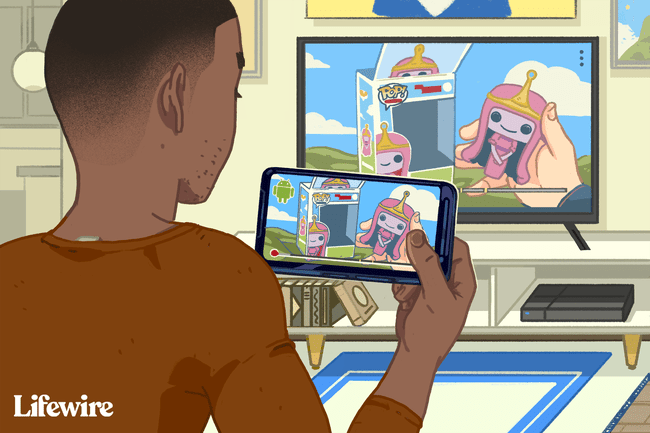
Как да предавате съдържание към Chromecast с вашия iPad, iPhone или Android

Включете мобилното си устройство и телевизора, като се уверите, че последният е превключен на правилния вход.
Отворете приложението Google Home, отидете на доставчик на медия или аудио стрийминг който искате да използвате, т.е. Netflix, и изберете съдържание искате да гледате или слушате. Докоснете гласове бутон за игра.
Ако имате различни устройства за предаване, уверете се, че сте избрали правилното устройство за предаване, на което да видите съдържанието си. Когато докоснете бутона за предаване, ако имате различни устройства за предаване, Chromecast ще изброи устройствата, за да изберете правилен.
След като съдържанието е прехвърлено на вашия телевизор, използвайте мобилното си устройство като дистанционно управление за сила на звука, стартиране на видео или аудио и други. За да спрете да гледате съдържанието, докоснете бутон за хвърляне отново и изберете прекъснете връзката.
Отразяване на вашия iPad или iPhone към телевизора чрез Chromecast

На пръв поглед не е възможно да се огледа iPad или iPhone директно към телевизора. Възможно е обаче да използвате огледално копиране на AirPlay от мобилно устройство към компютър, след което да използвате десктопа на Google Chrome за огледало към телевизора с помощта на приложение на трета страна.
Свържете мобилно устройство, Chromecast, и настолен компютър към същата Wi-Fi мрежа.
Инсталирайте ан Приложение за приемник AirPlay, например, LonelyScreen или Рефлектор 3, на компютъра.
Стартирайте Google Chrome и от Меню, кликнете върху В ролята.
Щракнете върху стрелката до Прехвърляне към. Щракнете върху Cast десктоп и изберете името на вашия Chromecast.
За да огледате мобилното устройство, стартирайте приемника AirPlay сте изтеглили.
На iPad или iPhone плъзнете нагоре от бутона, за да се покаже Контролен център и докоснете AirPlay Mirroring.
Докоснете AirPlay приемник за да започнете да отразявате екрана.
Дисплеят на iPad или iPhone вече трябва да бъде огледален към компютъра, Chromecast и телевизора. Въпреки това ще има кратко забавяне във времето, когато извършите действие на мобилното си устройство, преди да се появи на компютъра и отново на телевизора. Това ще доведе до проблем при гледане на видео или слушане на аудио.
